Muitas pessoas têm problemas em copiar e mover arquivos para cartões SD por causa da proteção contra gravação e continuar procurando uma correção.
Na verdade, a intenção da proteção contra gravação é evitar que o cartão sd protegido contra gravação não consigo formatar. Mas muitas pessoas consideram isso um problema. Bem, isso pode ser consertado, não precisa se preocupar com isso. No entanto, antes de corrigir o erro, recuperar os dados do cartão SD e crie um backup.
Como Remover Segurança do Cartao de Memoria?
Siga os 6 métodos mencionados na seção abaixo para facilmente para como remover segurança do cartao de memoria. Os métodos a seguir também podem ser implementados por pessoas que não entendem de tecnologia também
Examine o exterior do cartão
Os cartões SD possuem um bloqueio no lado esquerdo que pode ser usado para ativar / desativar a proteção contra gravação. Se o interruptor estiver na posição inferior, o cartão será bloqueado e protegido contra gravação. Então, basta deslizar o interruptor para cima para desbloquear o cartão. Se o problema persistir, vá para a próxima solução.
Desmarque a caixa de seleção Somente leitura
Clique com o botão direito no cartão e vá para ‘Propriedades’, a seguir altere a permissão do cartão SD para Leitura e gravação de somente leitura.
Executar antivírus
Existem possibilidades de que seu cartão SD esteja infectado por vírus. Então, escaneie seu cartão SD conectando-o ao PC e verifique se há algum tipo de arquivo prejudicial disponível. Depois que a digitalização for concluída, tente adicionar arquivos. Se você puder, então está tudo bem, se não, continue lendo.
Remover a proteção contra gravação do cartão SD usando Diskpart ou linha de comando
Para fazer isso, aqui está o procedimento desativar proteção contra gravação no cartão SD.
- Anexe seu cartão sd protegido contra gravação como tirar em primeiro lugar
- Vá para o prompt de comando, digite diskpart e pressione Entrar
- Digite list disk e pressione Entrar. Isto irá mostrar-lhe todos os dispositivos conectados ao seu computador, como o seu disco rígido interno, cartão SD, etc.
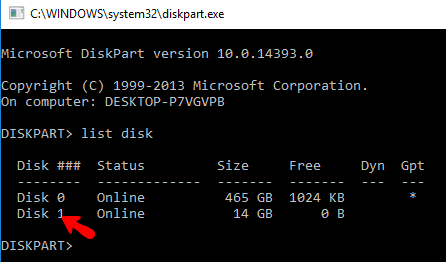
- Digite select disk <número do seu disco>. Por exemplo, select disk 1 para cartão SD. Tenha cuidado ao digitar o número; não faça alterações nos atributos do disco rígido interno
- Novamente no prompt de comando, digite attributes disk clear readonly e pressione Entrar
- Agora para finalizar o diskpart, digite exit e pressione Entrar
- Novamente digite exit e pressione Entrar para sair do prompt de comando
Se o problema persistir, vá para a próxima etapa. Considerando o processo complicado que você acabou de implementar, é altamente recomendável fazer backup dos dados do cartão SD usando software de recuperação de cartão de memória.
Remover a proteção contra gravação do cartão SD usando Regedit
Com a ajuda do registro, a maioria dos erros e problemas será facilmente resolvida. Espero que isso possa resolver o seu problema também! Siga estas etapas,
- No menu Iniciar, pesquise por "REGEDIT" e abra o Registry Editor
- Navegue até a seguinte chave: “Computer\HKEY_LOCAL_MACHINE\SYSTEM\CurrentControlSet\Control\StorageDevicePolicies”
- No lado direito do REGEDIT, você encontrará proteção contra gravação, clique duas vezes nele e altere seu valor entre 1 e 10 e feche o REGEDIT
- Agora reinicie seu computador e conecte seu cartão SD de volta. Você não encontrará mais proteção contra gravação
Informações adicionais: nem sempre o seu cartão SD fica protegido contra gravação, você pode obter erros como "o nome do diretório é inválido" o que pode impedir você de acessar os dados. você pode clicar no link para saber como corrigir esses erros ao usar o cartão SD.
Desative a proteção contra gravação formatando o cartão SD ou pen drive
Se os métodos acima não funcionarem, você pode formatar o cartão SD para se livrar desse modo de proteção contra gravação. Conecte o cartão SD ao seu computador. Vá para Meu Computador, Right Click no seu cartão SD e clique Format no menu suspenso.
O processo de formatação levará alguns instantes. Depois disso, você poderá usar seu cartão SD normalmente.
Cuidado - A formatação do cartão SD apaga todos os dados presentes nele. Portanto, fazer backups antes da formatação é uma boa idéia. Se você esqueceu de fazer um backup, você pode recuperar dados do cartão SD formatado usando a Remo SD Recuperação Ferramenta, que restaurará qualquer tipo de fotos, vídeos, músicas etc. presentes no cartão.
Embora as câmeras digitais e os Smartphones incluam memória interna, a maioria das pessoas investe no cartão SD como uma fonte estendida para armazenar seus dados preciosos. O cartão SD pode armazenar milhares de fotos, áudios e vídeos. Portanto, qualquer problema com o cartão SD pode ser um problema sério ... ninguém quer perder seus dados e quer que seu cartão SD funcione corretamente. Portanto, use as dicas explicadas neste artigo para saiba como remover a proteção contra gravação do Pen drive.
Se você ainda tiver dúvidas ou perguntas, por favor, deixe seus valiosos comentários abaixo na caixa de comentários.